반응형
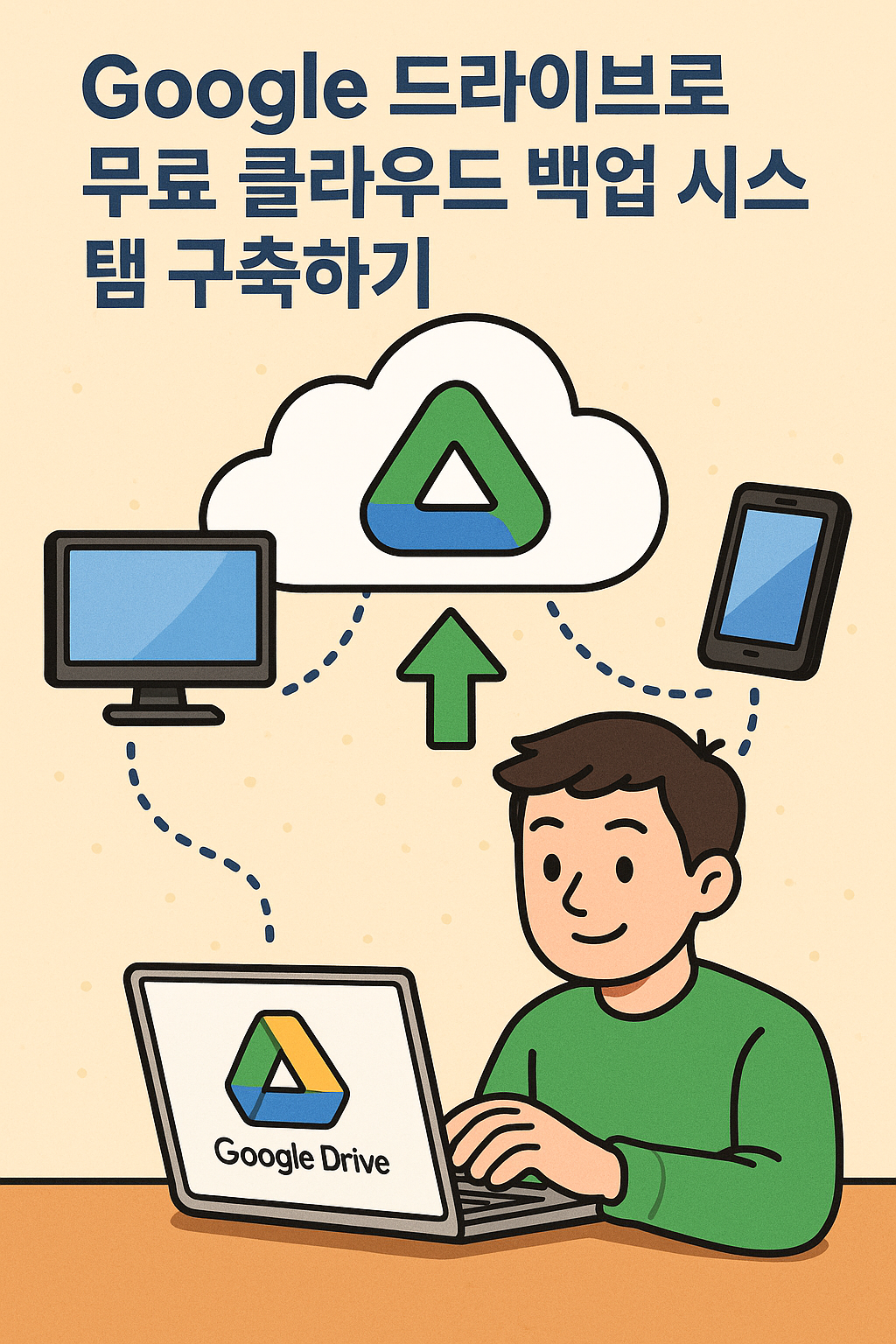
중요한 문서나 사진을 잃어버릴까 걱정된다면, Google 드라이브를 활용한 클라우드 백업 시스템이 해답입니다. 이 글에서는 별도의 유료 서비스 없이 구글 드라이브만으로 자동 백업 환경을 구축하는 방법을 단계별로 알려드립니다.
클라우드 백업이 필요한 이유
노트북 고장, 스마트폰 분실, 랜섬웨어 감염 등으로 데이터가 사라지는 경우는 의외로 흔합니다. 클라우드 백업은 이런 위험으로부터 데이터를 보호하는 가장 효율적인 방법입니다. Google 드라이브는 무료 15GB 저장 공간을 제공하며, Google 계정만 있으면 누구나 사용할 수 있습니다.
Tip 문서 중심 사용자라면 Google 문서, 스프레드시트, 슬라이드를 함께 사용하면 자동으로 드라이브에 저장됩니다.
1단계. PC 자동 백업 설정
- Google 공식 페이지에서 Drive for Desktop을 다운로드합니다.
- 설치 후 로그인하면 ‘내 컴퓨터’ 메뉴에서 백업할 폴더를 선택할 수 있습니다.
- ‘Google 드라이브와 동기화’ 옵션을 활성화하면 선택한 폴더의 파일이 자동으로 클라우드에 저장됩니다.
이후 파일을 수정하거나 삭제해도 클라우드가 실시간으로 반영되어, 어느 기기에서든 동일한 최신 파일을 사용할 수 있습니다.
주의 회사·공용 PC에서는 자동 로그인 기능을 비활성화하여 개인 정보 유출을 방지하세요.
2단계. 스마트폰 사진 및 파일 자동 업로드
Google Drive 앱에서 자동 백업 기능을 켜면 스마트폰의 사진, 영상, 문서가 주기적으로 클라우드에 저장됩니다.
- 앱 실행 후 메뉴 → 설정 → 백업 선택
- 사진, 연락처, 메시지 등 백업 항목 지정
- Wi-Fi 연결 시 자동 업로드 설정
Google 포토를 함께 사용하면 사진 백업이 용량 제한 없이 가능하며, 드라이브와 연동됩니다.
3단계. 효율적인 폴더 구조 설계
백업은 체계적으로 관리해야 복구 시 혼란이 없습니다. 아래와 같은 구조를 추천합니다.
| 폴더명 | 내용 | 백업 주기 |
|---|---|---|
| Documents | 업무 문서, 보고서 | 매일 |
| Photos | 이미지, 스크린샷 | 매주 |
| Backup | 중요 데이터, 압축본 | 매월 |
4단계. 자동 백업 주기 관리
Google 드라이브는 수정된 파일을 자동 동기화하지만, 백업 스케줄을 정해두면 더 안정적입니다.
- 매일 오후 6시: 업무용 폴더 자동 업로드
- 매주 일요일: 사진 정리 및 백업
- 매월 1일: 압축파일 저장 및 외장하드 병행 백업
Windows의 작업 스케줄러나 Mac의 Automator를 이용하면 주기적 자동 백업 스크립트를 쉽게 설정할 수 있습니다.
5단계. 보안 설정 강화
클라우드 백업은 안전해야 의미가 있습니다. 다음 단계를 통해 보안을 강화하세요.
- Google 계정에 2단계 인증(OTP) 설정
- 중요 폴더에는 보기 전용 권한 부여
- 공유 링크 사용 시 만료일 지정
백업 파일이 노출되면 개인 정보 유출 위험이 있습니다. 특히 공유 링크는 꼭 제한적으로 사용하세요.
무료로도 충분히 강력한 개인 백업 환경 구축
Google 드라이브는 무료임에도 자동 동기화, 다중 기기 접근, 보안 기능 등 강력한 백업 시스템을 제공합니다. 매월 정기 점검과 체계적인 폴더 관리만 더해진다면 유료 클라우드에 뒤지지 않는 안정적인 백업 환경을 완성할 수 있습니다.
SEO 키워드
구글 드라이브 백업, 무료 클라우드, 자동 백업 시스템, 구글 드라이브 동기화, 클라우드 보안 설정
ALT 예시
<img src="google-drive-backup-system.jpg" alt="Google 드라이브를 활용해 무료 클라우드 백업 시스템을 구축하는 장면">반응형